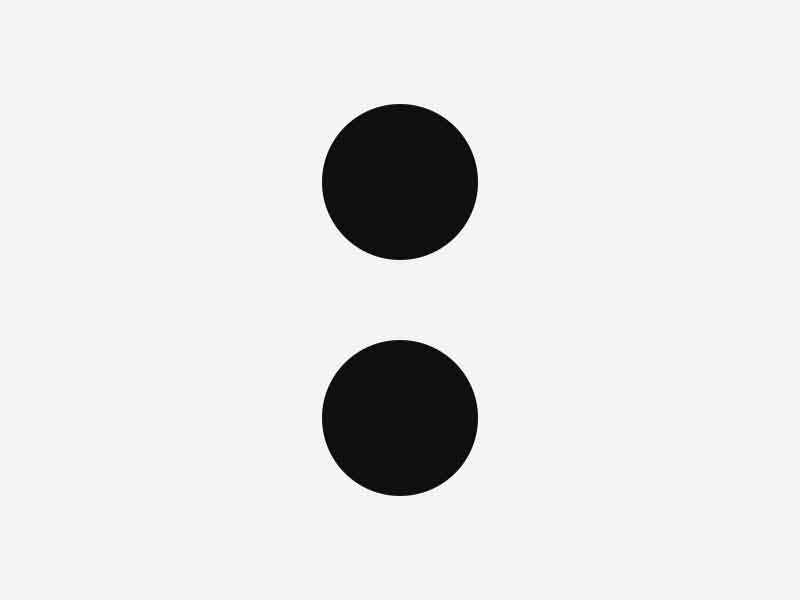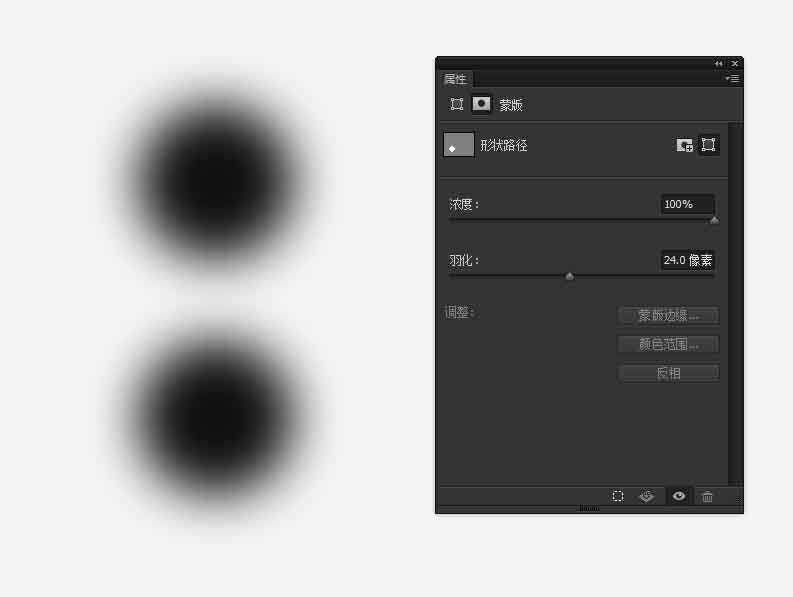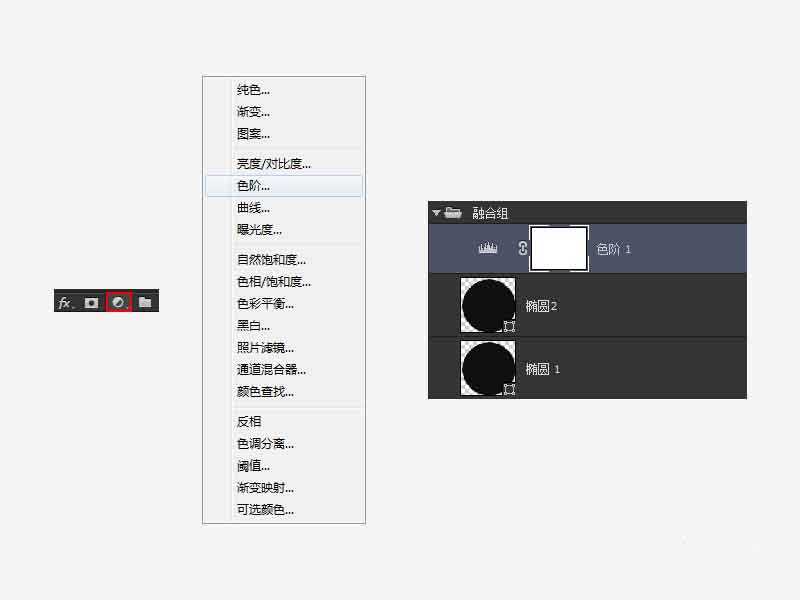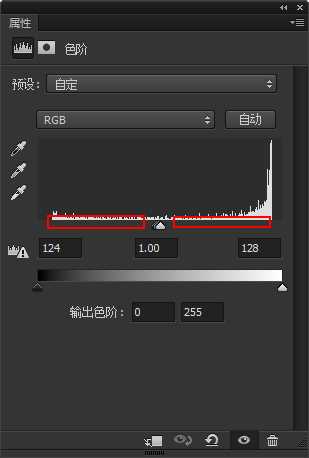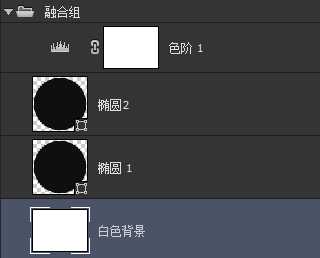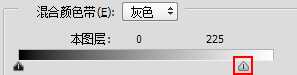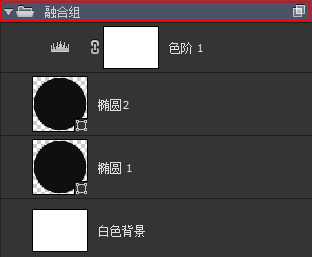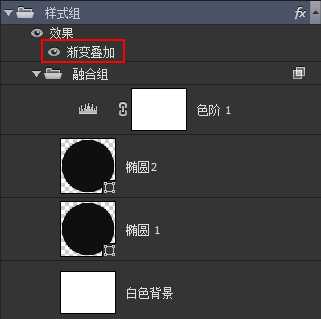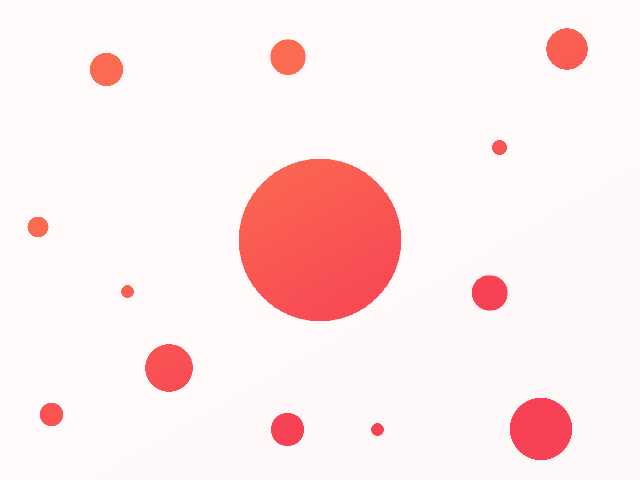解锁新技能:PS制作融合效果gif动画
(编辑:jimmy 日期: 2025/1/14 浏览:2)
这篇教程是向的朋友分享PS制作融合效果gif动画教程,操作很简单的,制作出来的效果非常漂亮,难度不是很大,一起来看看吧!
最终效果图:
具体的制作步骤如下:
首先用【椭圆工具】绘制两个正圆
填充为黑色,背景设为白色;
在【属性】面板里设置形状的"羽化"值
达到下图效果即可;
为两个圆建立一个组(起名为"融合组"),打开调整层,选择色阶
将其放在"融合组"内最上面;
调整色阶滑块,将黑色和白色滑块拖拽到中间,挨在一起,如图
可看到,经过色阶的调整,羽化过的圆又变的清晰起来;
原理:白色滑块右边都是白色,黑色滑块左边都是黑色。黑白滑块中间是由黑到白的过渡区。调整色阶,将黑白滑块挨在一起时,代表黑色更黑,白色更白,中间没有过渡,变成了一个点,点以左都是黑色,点以右都是白色。那么圆形的边缘就变得清晰起来。
为两个黑圆添加颜色
首先,在"融合组"内最底层新建一个白色图层
然后,打开"融合组"的"混合颜色带"
按下图调整白色滑块(隐藏组内白色部分)
最后,在"融合组"外再套一个组(取名为"样式组")
为这个样式组添加样式(渐变叠加)
两个小球就换上了好看的颜色了
并且在"样式组"下面放什么背景都可以,不会对组内元素产生影响
以上就是PS制作融合效果gif动画教程,大家学会了吗?希望能对大家有所帮助!
相关阅读:
PS利用渐变工具将两张图片融合为一张图
PS让图片自然融合的简单方法介绍
用PS做图形融合效果的方法教程
上一篇:ps利用滤镜制作逼真的豹皮纹理
下一篇:在PS里制作一把可爱又漂亮的钥匙